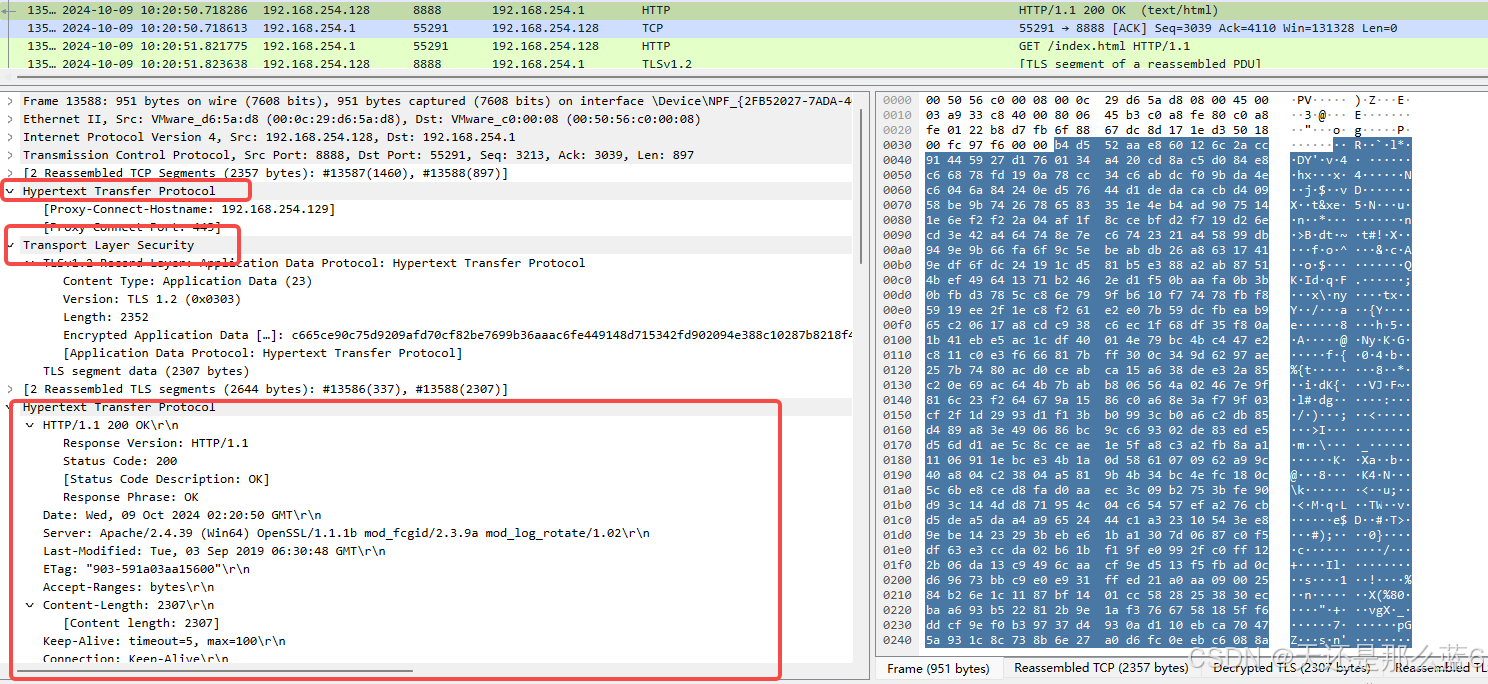环境: win11(wireshark)--虚拟机win7(Fiddler)---虚拟机win7(HTTPS站点)
软件安装问题:
需要.net环境,NDP461-KB3102436-x86-x64-AllOS-ENU.exe。
安装fiddler后安装下fiddlercertmaker.exe插件。
一、Fiddler配置SSL解密
打开工具-选项

点击菜单栏HTTPS,勾选Decrypt HTTPS traffic,勾选Ignore server certificate errors
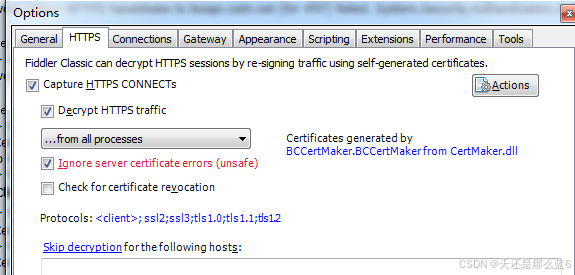
点击<client>;ssl2;字符串,将<client>;ssl2;ssl3;tls1.0;tls1.1;tls1.2整个复制进去
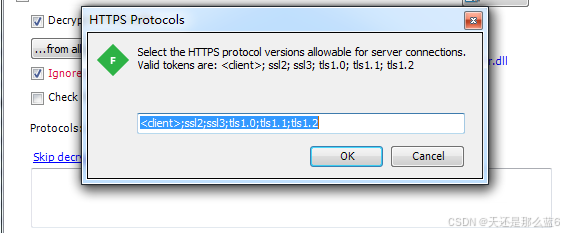
点击Actions按钮,Turst Root Certificate
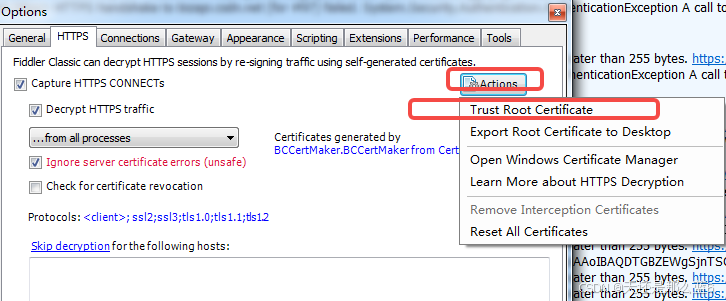
如果证书失败,可以Reset All Certificate 后再Trust Root Certificate,正常情况不用。
菜单栏点击"Connections",勾选Allow remote computers to connect,记住端口8888
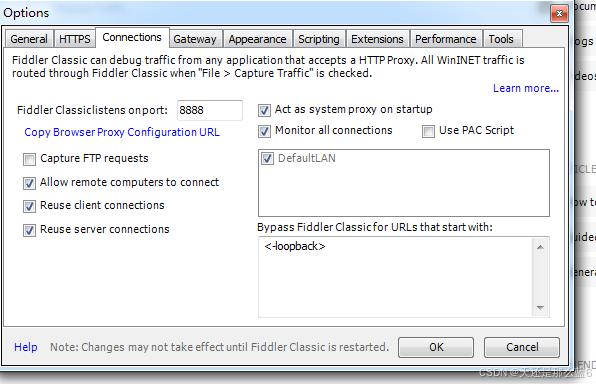
保存后重启Fiddler
二、Fiddler配置keylog输出
在界面左下角命令控制台,输入about:config

添加"fiddler.certmaker.bc.LogPrivateKeys"并设置值为Ture
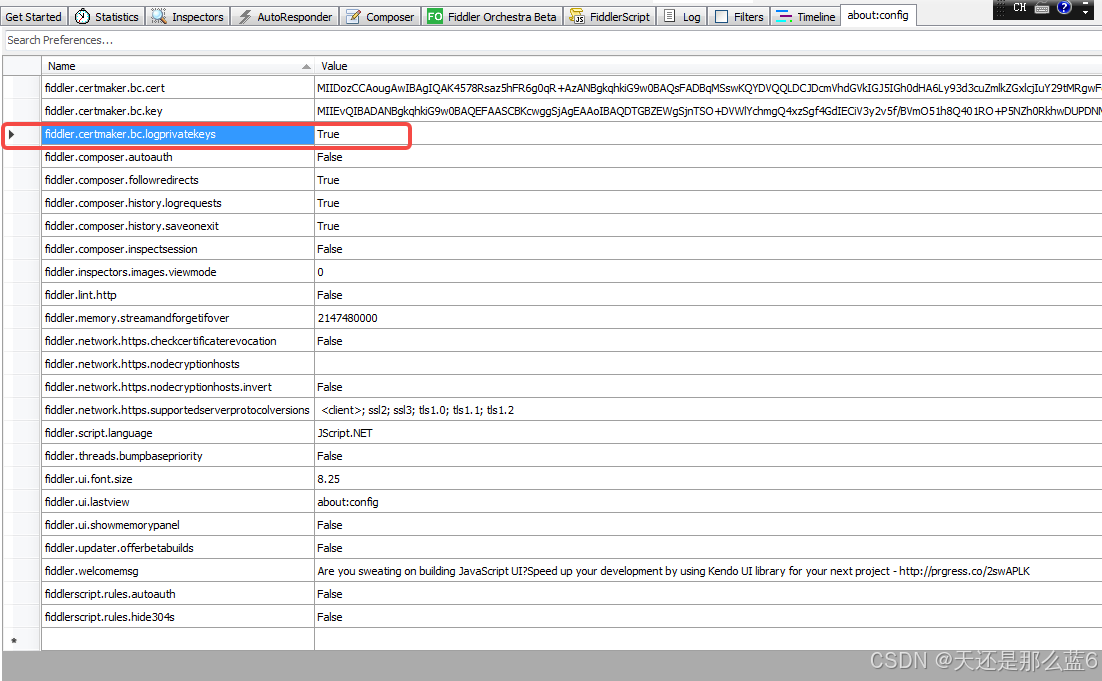
三、获取private key
重启后就可以捕获了,在第一台抓包的机器的浏览器配置下代理,然后访问下目标网站
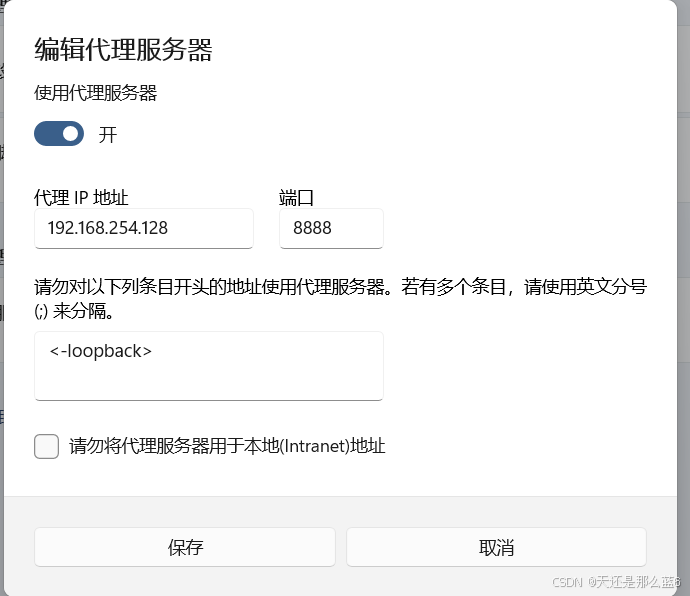
浏览器访问目标网站,可以看到Fiddler已经识别到了。
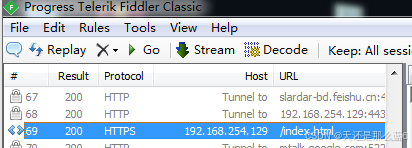
同时在Log页面可以看到key信息

将后边那一整串BASE64编码复制下来存成文本文件,同时在前后添加上标识
"-----BEGIN PRIVATE KEY-----""-----END PRIVATE KEY-----"
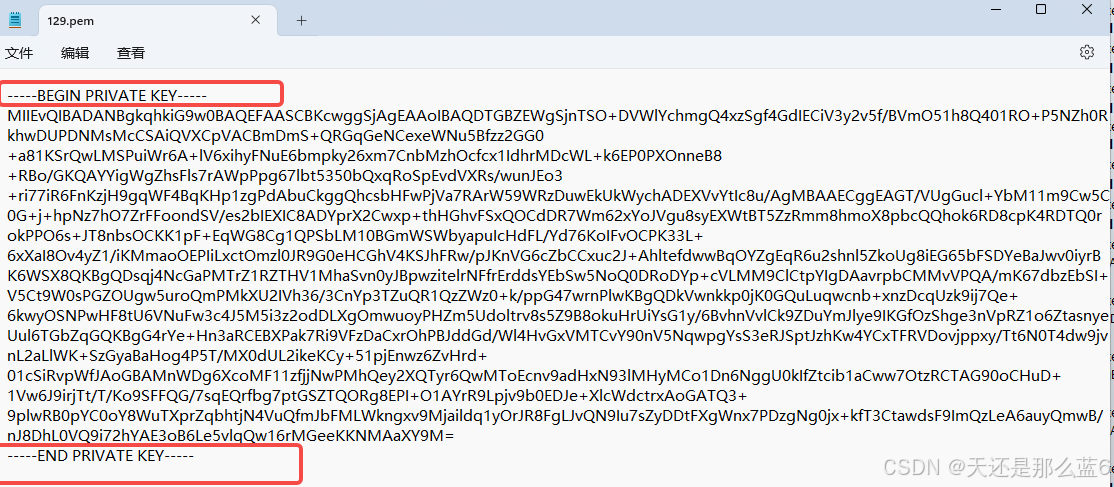
四、导入key解密
wireshark-编辑-首选项
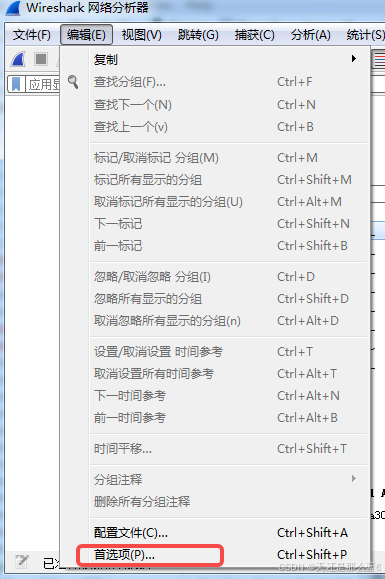
协议-TLS-点击后-RSA keys list Edit
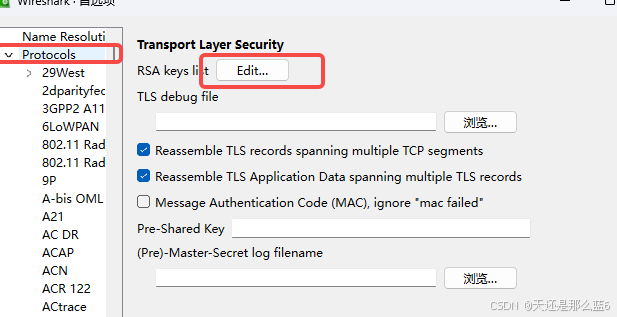
添加Fiddler机器的IP和端口,协议选择HTTP,key文件就是刚才保存的文件
可以看到流量解密成功